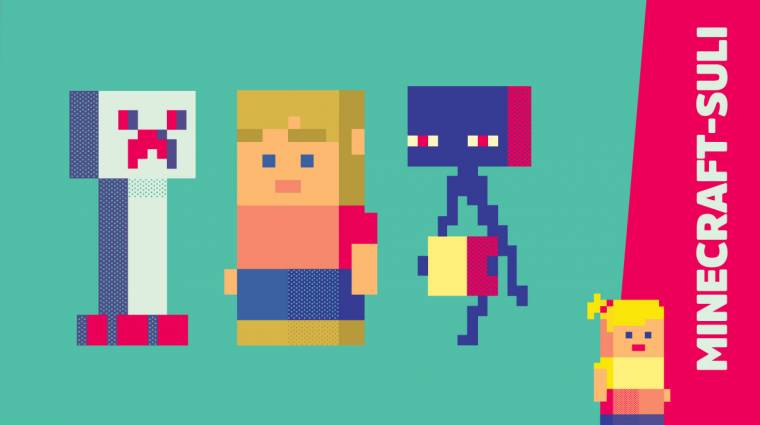Minecraft-suli: videoforgatás
Profi videósokat megszégyenítő alkotásokon keresztül mutathatjuk be Minecraft-építményeinket, ha segítségül hívjuk a PixelCam modot, valamint néhány shadert.
A Shaders Mod oldal felkeresésével ellenőrzött felületről szerezhetjük be ezeket a grafikus tunningokat végrehajtó csomagokat, amelyeket a letöltést követően a Minecraft-könyvtárunk shaders mappájába kell helyeznünk (a becsomagolt állományokat nem kell kibontanunk sem), és a játékon belül máris aktiválhatjuk az általuk kínált módosításokat.
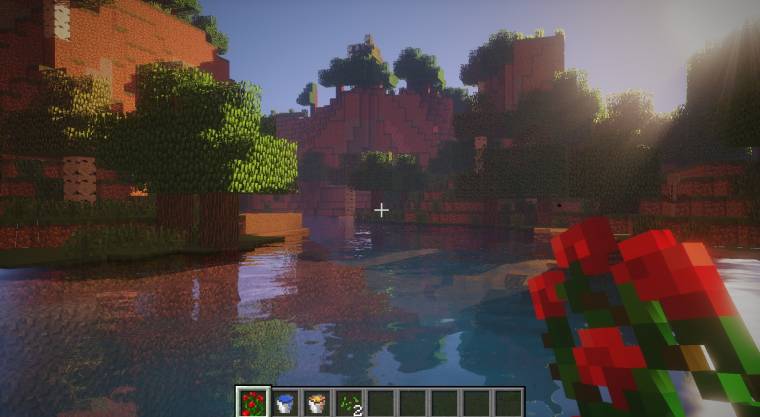
Ehhez az épp aktív világunkban a [Beállítások] menüben a [Videóbeállítások]-on belül a [Shaderek] opciót kell választani, és már használhatjuk is a szimpatikus csomagokat. Persze a komolyabb grafikus teljesítményt igénylő megjelenítésért felelős elemek rendesen képesek leterhelni hardverünket, így mindenképp figyeljünk oda arra, hogy shaderválasztáskor ne nagyon próbáljunk a konfigurációnk képességein túlnyúlni, és az indítás előtt még azt se felejtsük el, hogy a videórögzítés is jelentősen terheli hardvereinket.
Kezdődhet a rögzítés
Miután mindent megfelelően beállítottunk, rögzíthetjük a képernyőn zajló eseményeket. A legjobb eredmény eléréséhez váltsunk át megfigyelő módba a /gamemode spectator parancs segítségével, így nem kapunk majd zavaró képi anomáliákat, ha utunk során beleütközünk egy objektumba. Amennyiben az indítást követően a képernyőn megjelenő Travel started felirat zavarna minket, a [Beállítások] menüben a [Chat beállításai] opcióra kattintva kapcsoljuk ki a Chat-felületet (de ezzel deaktiváljuk a parancssorunkat is), vagy csökkentsük minimálisra az Átlátszatlanság értékét, és máris megszabadultunk a látványos feliratoktól.
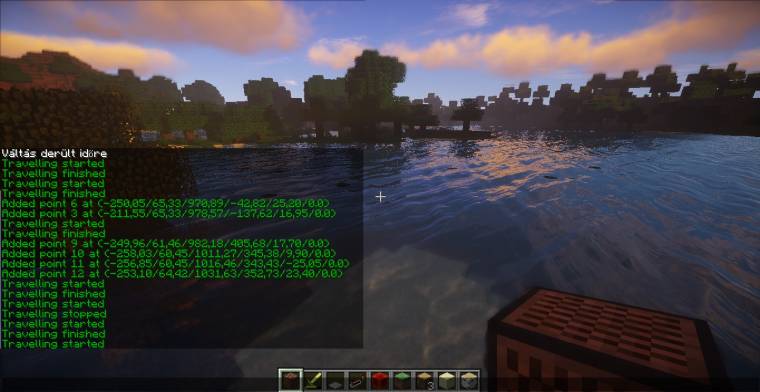
Ezek után kezdhetjük rögzítést, amihez igényeink szerint használhatunk külső programokat is, azonban a Windows 10 beépített megoldása is tökéletesen megfelel a célra. Aktiválásához nincs más teendőnk, mint az [Alt + Win + R] gombkombinációt lenyomva tartanunk, és már meg is jelenik a képernyőnk sarkában a rögzítést jelző számláló, mely a billentyűkombináció ismételt lenyomásáig rögzíti a képernyőn zajló eseményeket. A mentett nyers videókat aztán pillanatok alatt megoszthatjuk közösségi médiás felületeinken, vagy egy kis utómunkával tovább csiszolhatjuk a végeredményt.
Használd a dedikált GPU-t!
Bár a Minecrafthoz nincs szükség bivalyerős grafikai teljesítményre, ha a shaderekkel és a különféle megjelenítést érintő beállításokkal kellően keményen bánunk, könnyedén elérhetjük, hogy a valódi gamererőművek is megizzadjanak játék futtatása során. Azok a felhasználók, akik a dedikált mellett integrált videokártyával is rendelkeznek, tapasztalhatják, hogy a Minecraft indításakor kizárólag az integrált GPU segít kirajzolni a kockavilág objektumait. Szerencsére több módja is van, hogy kényszerítsük az erősebb teljesítményű kártya kiválasztását.
Ha megelégszünk az ideiglenes megoldásokkal, mindössze annyi a teendőnk, hogy a Minecraft ikonjára jobb egérrel kattintunk, és a menüből a [Futtatás grafikus processzorral] opciót választjuk, majd a listából a dedikált kártyánkra kattintunk. Ezt követően elindul a játék, már az új, sebesebb GPU közreműködésével. Ha ezt a módszert választjuk, minden egyes indítást követően el kell végeznünk a beállítást, ha azonban állandó megoldásra vágyunk, navigáljunk videokártyánk vezérlőpultjára, és itt az egyénileg definiált 3D-beállításokban adjuk hozzá Minecraft-launcherünket a dedikált kártyával futtatott alkalmazásokhoz.

- 01: Egyedi kinézet kockaföldön
- 02: Modok a zsebedben
- 03: Mutasd, mit alkottál!
- 04: Bevetésen a ComputerCraft
- 05: Konzolparancsok
- 06: Redstone Wi-Fi
- 07: Ház a semmiből
- 08: Megszépülő pixelek
- 09: Játék a játékban
- 10: A véletlen törvényei
- 11: Készítsünk térképet!
- 12: Kockazene
- 12: Videoforgatás
- 13: Csináld magad RPG!
- 14: Készíts saját modot!